Stabile Internetverbindung trotz Leerlaufkontrolle:
AutoPing V 1.1
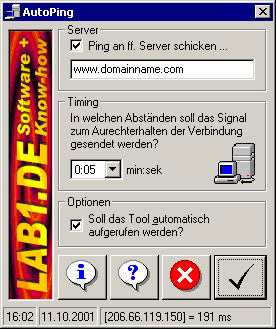
Sparen, sparen, sparen! Damit die kleinen und großen Stopps beim Surfen nicht zu teuer werden, bietet Windows das so genannte "automatische Auflegen nach Ablauf der Leerlaufzeit". Doch wenn man bsw. gerade Buchungen per Online-Banking vornimmt, kann durch die langsamen Bank-Server die Internetverbindung wegsterben. Grund? Die Leerlaufzeit ist abgelaufen und Windows hat artig die Leitung gekappt. Eine zeitweilige Deaktivierung wäre also angebracht. Doch deswegen immer wieder in der Systemsteuerung herumklicken? Nicht nötig, denn das Tools&More-Utility AutoPing übernimmt diese Aufgabe per simplem Mausklick.
|
| |
Das Problem
Kaum hat man sich über die neuen Flatrate-Angebote gefreut, schon sind sie wieder weg - manchmal nur das Angebot, oft auch gleich die ganze Firma. Für den Anwender bedeutet das, dass man sich auch weiterhin nur minutenweise ins Internet wagen darf und man bei nicht länger benötigter Internetverbindung tunlichst sofort auflegen sollte. Sei es, weil man gerade zum Essen will, sei es, weil man gerade ein längeres Dokument liest. Die erneute Einwahl (ISDN vorausgesetzt) dauert schließlich kaum 2 Sekunden. Dieses so genannte "automatische Auflegen nach Ablauf der Leerlaufzeit" lässt sich unter Windows hervorragend über die Eigenschaften den betreffenden Providereintrag im Dfü-Netzwerk regeln.
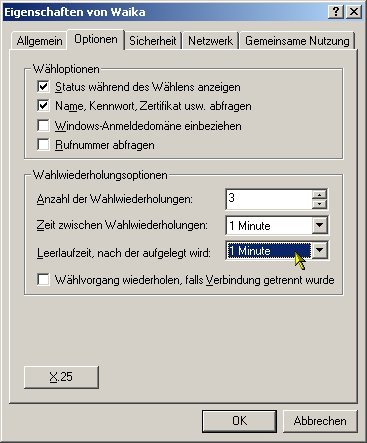
Soweit, so gut. Doch der segensreiche Mechanismus hat auch seine Schattenseite: Denn wenn man beispielsweise gerade Buchungen per Online-Banking vornimmt, kann einem durch die im allgemeinen nicht gerade schnellen Bank-Server die Internetverbindung wegsterben. Grund? Die Leerlaufzeit ist abgelaufen und Windows hat artig die Leitung gekappt. Ähnlich kann es einem Gnutella-Adepten gehen, der gerade Daten von einem stark frequentierten Knoten lädt: Kommen eine zeitlang kaum oder gar keine Daten, unterbricht der aufs Sparen fixierte Leerlaufwächter die Verbindung ohne Gnade.
AutoPing hält Ihre Verbindung stabil
Eine Zwickmühle: Auf die Leerlaufkontrolle verzichten sollte man aus Kostengründen besser nicht. Dafür aber bei unerwünscht unterbrochenen Internetverbindungen immer in Wut ausbrechen? Sie müssen weder das eine noch das andere, denn auch für dieses Problem hält Tools&More ein passendes Utility für Sie bereit: AutoPing. Dieses kleine Programm hat die Aufgabe, bei Bedarf in bestimmten Zeitabständen ein wenig Traffic auf der Internetverbindung zu verursachen - wodurch die Leerlaufkontrolle von Windows für den gewünschten Zeitraum (beispielsweise während einer Online-Buchung) ausgehebelt wird.
Anwendung:
Die Handhabe von AutoPing ist kinderleicht. Nach dem Start verankert sich das kleine Tool mit einem Stop-Zeichen in der Taskleiste neben der Uhr - und macht erst einmal nichts. Benötigen Sie zu einem bestimmten Zeitpunkt nun eine stabile Verbindung, so klicken Sie einmal mit der linken Maustaste auf das Stop-Zeichen. Dieses verwandelt sich daraufhin in ein Icon mit einem Server und einem Client und sendet nun in frei einstellbaren Zeitabständen ein Ping-Signal, wodurch auch eine leerlaufüberwachte Leitung stabil gehalten wird. Ein weiterer Klick auf das Icon und das Stop-Zeichen erscheint wieder - AutoPing ist somit wieder deaktiviert und die Leerlaufüberwachung greift wieder (Start und Stopp von AutoPing lässt sich auch über die Markierungsbox im Rahmen "Server" steuern). Das ist schon alles!
Einstellungen
 AutoPing muss vor dem ersten Einsatz allerdings noch konfiguriert werden. Dazu klicken Sie mit der rechten Maustaste auf dessen Icon, woraufhin sich der Konfigurationsdialog öffnet. In der ersten Zeile "Server" müssen Sie einen beliebigen existierenden Server angeben. Welcher ist völlig egal, Sie können beispielsweise den Ihrer Homepage eintragen. Darunter ist das "Timing" einzustellen. Hier legen Sie fest, in welchen Zeitabständen ein Ping ausgeführt werden soll, wenn AutoPing aktiv ist. Die Dauer richtet sich nach den Einstellungen in Ihrer Leerlaufüberwachung. Als Faustregel kann gelten: 2 Pings pro Leerlaufdauer. Soll Windows also beispielsweise nach 3 Minuten Leerlauf normalerweise auflegen, so stellen Sie AutoPing auf anderthalb Minuten (1:30). Bei der Auswahl des Timings stehen Ihnen Werte von 1 Sekunde bis hin zu 30 Minuten zur Verfügung. Unter "Optionen" können Sie schließlich noch festlegen, ob beim Systemstart auch gleich AutoPing aufgerufen werden soll - in diesem Fall steht das Tool durch sein Icon in der Taskleiste immer sofort zur Verfügung, wenn man es benötigt. AutoPing muss vor dem ersten Einsatz allerdings noch konfiguriert werden. Dazu klicken Sie mit der rechten Maustaste auf dessen Icon, woraufhin sich der Konfigurationsdialog öffnet. In der ersten Zeile "Server" müssen Sie einen beliebigen existierenden Server angeben. Welcher ist völlig egal, Sie können beispielsweise den Ihrer Homepage eintragen. Darunter ist das "Timing" einzustellen. Hier legen Sie fest, in welchen Zeitabständen ein Ping ausgeführt werden soll, wenn AutoPing aktiv ist. Die Dauer richtet sich nach den Einstellungen in Ihrer Leerlaufüberwachung. Als Faustregel kann gelten: 2 Pings pro Leerlaufdauer. Soll Windows also beispielsweise nach 3 Minuten Leerlauf normalerweise auflegen, so stellen Sie AutoPing auf anderthalb Minuten (1:30). Bei der Auswahl des Timings stehen Ihnen Werte von 1 Sekunde bis hin zu 30 Minuten zur Verfügung. Unter "Optionen" können Sie schließlich noch festlegen, ob beim Systemstart auch gleich AutoPing aufgerufen werden soll - in diesem Fall steht das Tool durch sein Icon in der Taskleiste immer sofort zur Verfügung, wenn man es benötigt.
|

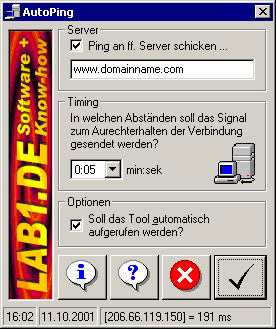
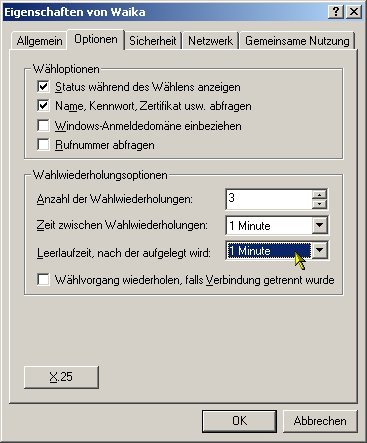
 AutoPing muss vor dem ersten Einsatz allerdings noch konfiguriert werden. Dazu klicken Sie mit der rechten Maustaste auf dessen Icon, woraufhin sich der Konfigurationsdialog öffnet. In der ersten Zeile "Server" müssen Sie einen beliebigen existierenden Server angeben. Welcher ist völlig egal, Sie können beispielsweise den Ihrer Homepage eintragen. Darunter ist das "Timing" einzustellen. Hier legen Sie fest, in welchen Zeitabständen ein Ping ausgeführt werden soll, wenn AutoPing aktiv ist. Die Dauer richtet sich nach den Einstellungen in Ihrer Leerlaufüberwachung. Als Faustregel kann gelten: 2 Pings pro Leerlaufdauer. Soll Windows also beispielsweise nach 3 Minuten Leerlauf normalerweise auflegen, so stellen Sie AutoPing auf anderthalb Minuten (1:30). Bei der Auswahl des Timings stehen Ihnen Werte von 1 Sekunde bis hin zu 30 Minuten zur Verfügung. Unter "Optionen" können Sie schließlich noch festlegen, ob beim Systemstart auch gleich AutoPing aufgerufen werden soll - in diesem Fall steht das Tool durch sein Icon in der Taskleiste immer sofort zur Verfügung, wenn man es benötigt.
AutoPing muss vor dem ersten Einsatz allerdings noch konfiguriert werden. Dazu klicken Sie mit der rechten Maustaste auf dessen Icon, woraufhin sich der Konfigurationsdialog öffnet. In der ersten Zeile "Server" müssen Sie einen beliebigen existierenden Server angeben. Welcher ist völlig egal, Sie können beispielsweise den Ihrer Homepage eintragen. Darunter ist das "Timing" einzustellen. Hier legen Sie fest, in welchen Zeitabständen ein Ping ausgeführt werden soll, wenn AutoPing aktiv ist. Die Dauer richtet sich nach den Einstellungen in Ihrer Leerlaufüberwachung. Als Faustregel kann gelten: 2 Pings pro Leerlaufdauer. Soll Windows also beispielsweise nach 3 Minuten Leerlauf normalerweise auflegen, so stellen Sie AutoPing auf anderthalb Minuten (1:30). Bei der Auswahl des Timings stehen Ihnen Werte von 1 Sekunde bis hin zu 30 Minuten zur Verfügung. Unter "Optionen" können Sie schließlich noch festlegen, ob beim Systemstart auch gleich AutoPing aufgerufen werden soll - in diesem Fall steht das Tool durch sein Icon in der Taskleiste immer sofort zur Verfügung, wenn man es benötigt.